1、首先,我们在自己的手机桌面上找到已经下载安装完成好了的百度视频软件,点击进入。

2、进入到软件首界面中之后,在该页面的底部栏目中我们找到我的这个选项,点击进入。

3、进入到我的这个页面中之后,我们将页面往上移,找到设置这个选项,点击进入。

4、进入到设置这个页面中之后,在该页面中我们找到自动连播这个选项,点击该选项右侧的开关按钮,即可打开该功能。

5、还是在设置这个页面中,在该页面中我们找到自动连播这个选项,点击该选项右侧的开关按钮,即可关闭该功能。

6、进入到设置这个页面中之后,在该页面中我们找到播放页面手势这个选项,点击该选项右侧的开关按钮,即可打开该功能。
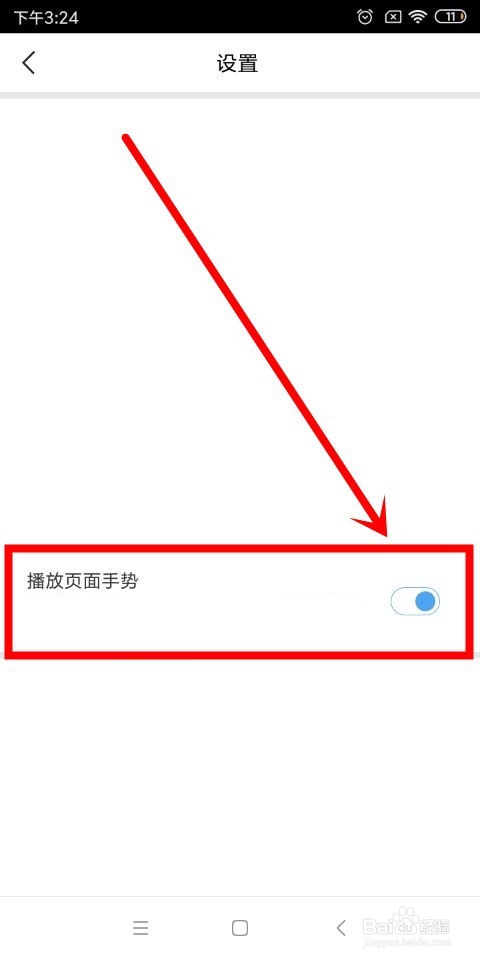
7、还是在设置这个页面中,在该页面中我们找到播放页面手势这个选项,点击该选项右侧的开关按钮,即可关闭该功能。
